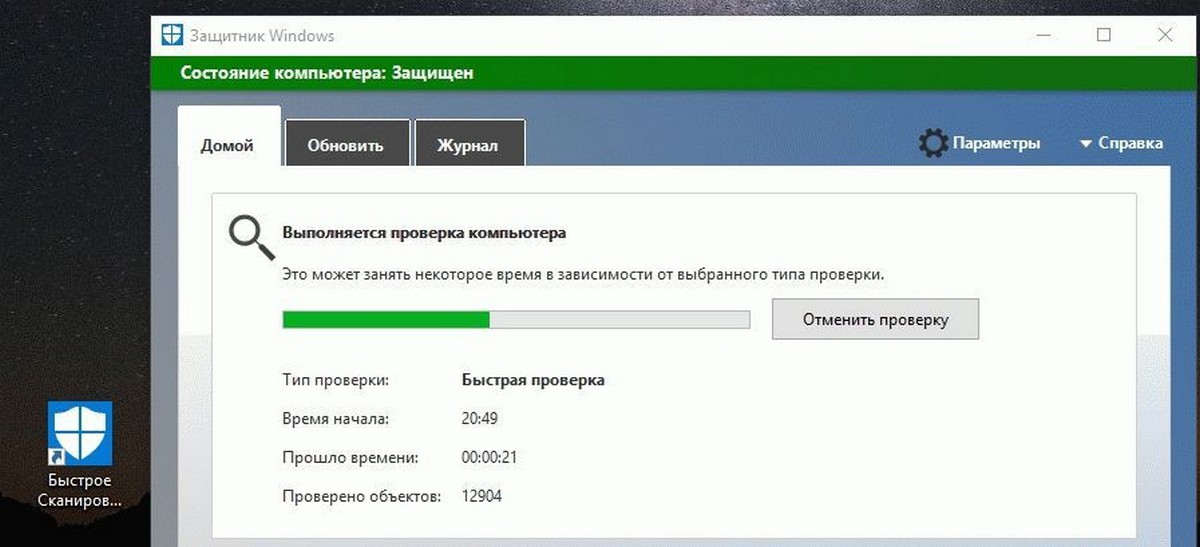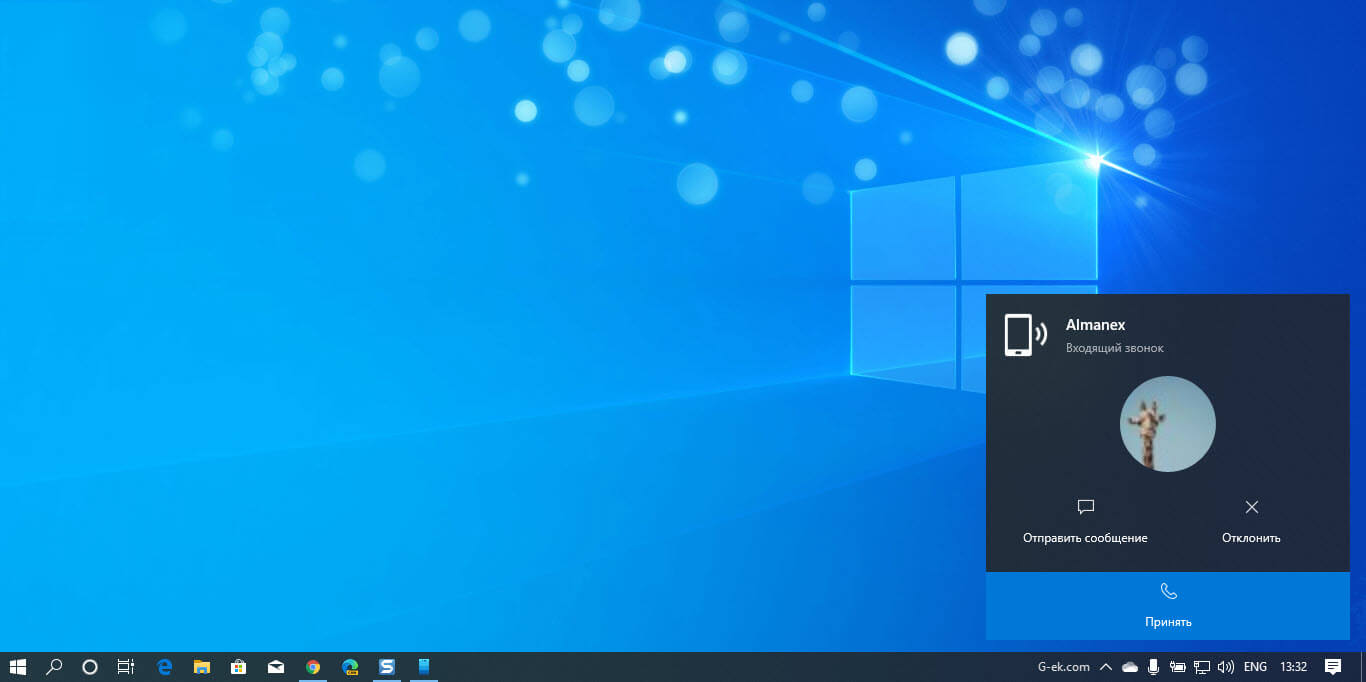В последнем обновлении операционной системы Windows 10, пользователи могут выбрать какую вкладку в «Диспетчере задач» открывать по умолчанию.
В Windows 10 версии 1903, также известной как «19H1», можно установить вкладку по умолчанию для приложения «Диспетчер задач». Как вы помните, классический диспетчер задач мог запоминать последнюю открытую вкладку. В современном приложении «Диспетчер задач» эта функция отсутствует, поэтому возможность установки вкладки по умолчанию является долгожданным изменением для пользователей, которые регулярно переключаются между вкладками диспетчера.
Новое приложение диспетчера задач. Он выглядит совершенно по-другому по сравнению с диспетчером задач Windows 7 и имеет другие функции. Он может анализировать производительность различных аппаратных компонентов, а также показывает все процессы, запущенные в пользовательской сессии, сгруппированные по типу приложения или процесса.
При запуске «Диспетчер задач» Windows открывает вкладку «Процессы», независимо от того, какая вкладка была активной при выходе из нее в последний раз, когда вы ее использовали.
Пользователи и администраторы могут предпочесть представление, которое предоставляет вкладка сведений; он перечисляет имена файлов процессов, по умолчанию предлагает больше деталей и отображает процессы в одном отсортированном списке вместо нескольких сгруппированных списков.
Совет: вы можете сэкономить свое время, создав специальный ярлык, чтобы открыть диспетчер задач непосредственно на вкладке «Автозагрузка».
Microsoft добавила новую функцию в последних сборках Windows 10 Insider, которая дает возможность установить выбранную вкладку Диспетчера задач по умолчанию.
Пользователи, которые не изменяют настройки, получат вкладку «Процессы» по умолчанию, как и в предыдущих версиях Windows 10 (без учета основного режима).
Чтобы установить вкладку по умолчанию для диспетчера задач в Windows 10, выполните следующие действия.
Откройте приложение «Диспетчер задач».
Выберите «Параметры» → «Задать вкладку по умолчанию».
Выберите нужную вкладку из подменю:
- Процессы
- Производительность
- Журнал приложений
- Автозагрузка
- Пользователи
- Подробно
- Служба
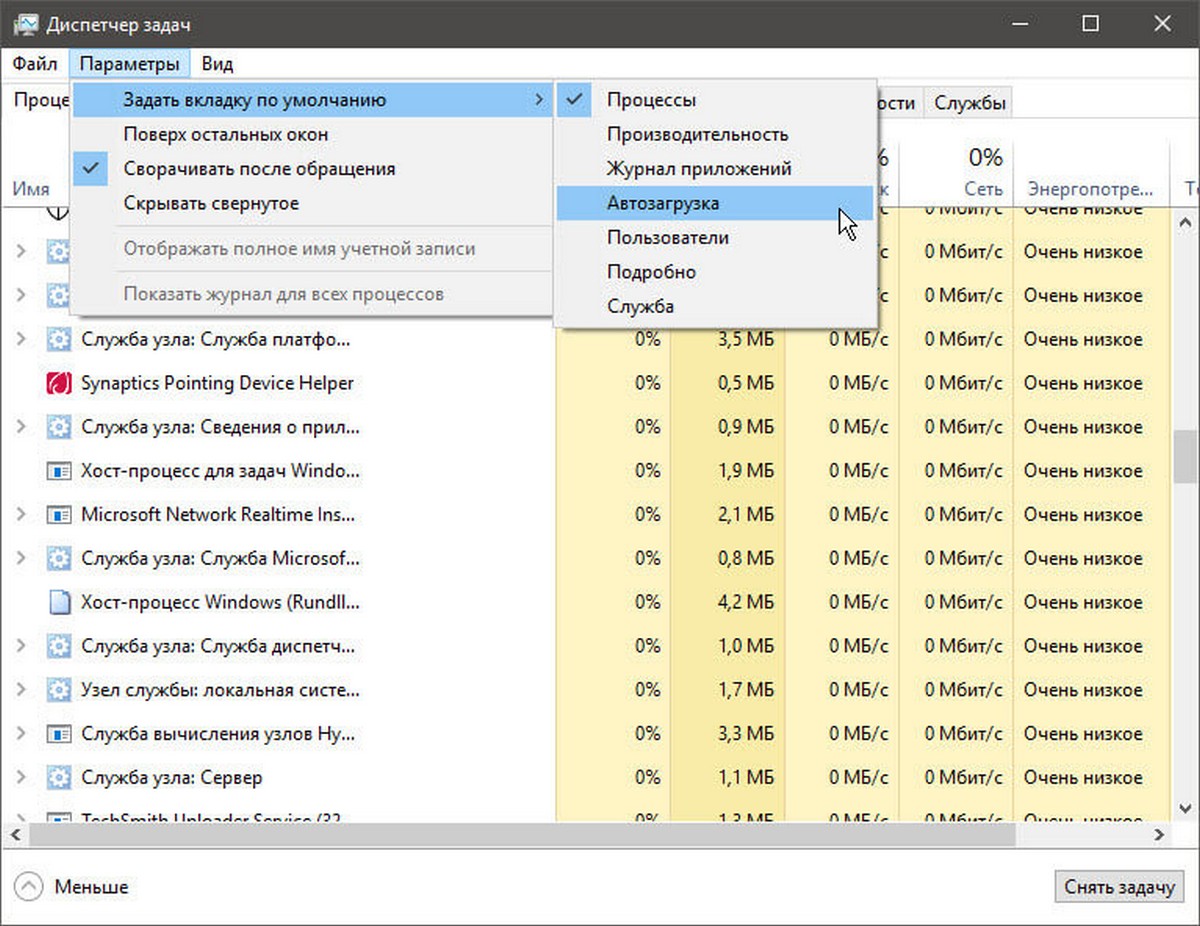
В следующий раз, когда вы откроете диспетчер задач, он откроется с выбранной вкладкой. Вы можете переключиться на другую вкладку по умолчанию в любое время, используя это меню.
Заключительные слова
Возможность задать вкладку по умолчанию в диспетчере задач может быть не принципиальным изменением или функцией, но администраторы и пользователи, которые регулярно переключаются на другие вкладки, могут все же оценить это. Иногда небольшие изменения, оказывают большее влияние, чем большие.
Теперь вы: Какую вкладку вы используете чаще всего в диспетчере задач?

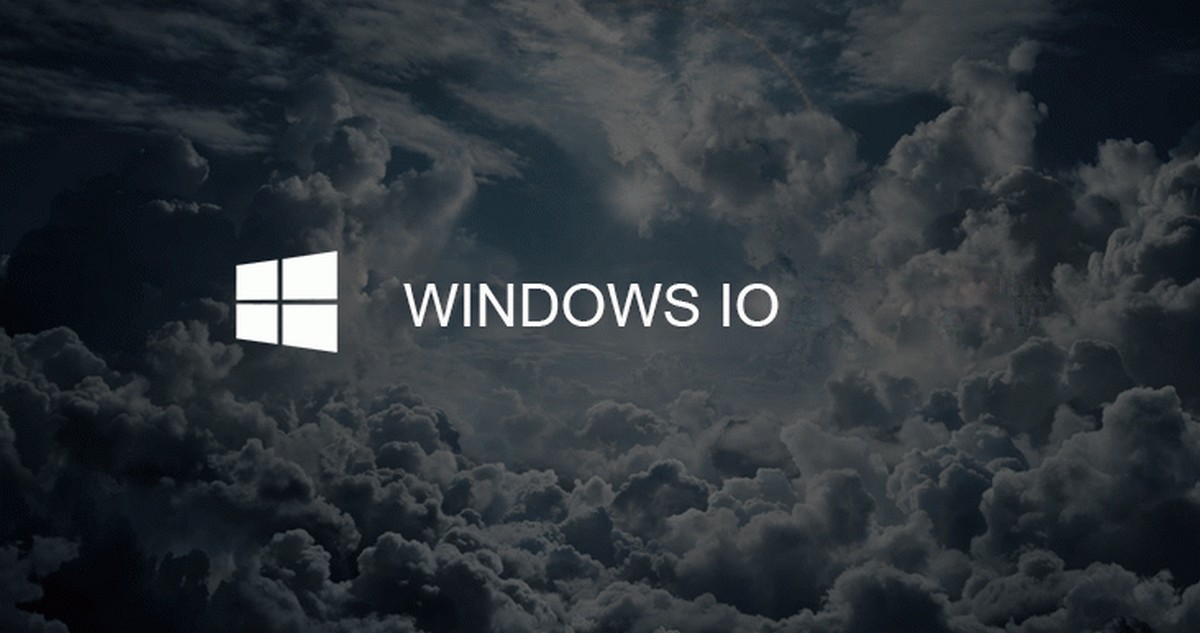
![Приложение WhatsApp для ПК Windows 10 не запускается второй раз [временное решение]](assets/images/WhatsApp/whatsappp.jpg)